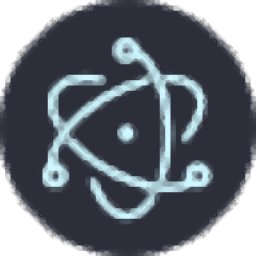Virtual Audio Cable(虚拟声卡)
v4.67 官方版大小:695 KB更新:2022/11/02
类别:音频处理系统:WinAll
分类分类

大小:695 KB更新:2022/11/02
类别:音频处理系统:WinAll
Virtual Audio
Cable是一款虚拟声卡软件,可以在软件上配置音频输出参数,以后就可以将其作为默认的音频输出设备,让用户可以提升声音质量,通过软件技术帮助用户优化电脑声音效果,让用户通过电脑播放音乐,播放电视、电影的时候获得更高级的声音效果;Virtual
Audio
Cable可以连接到大部分媒体软件使用,无论是视频播放器还是音乐播放器都可以通过这款软件提升声音效果,也可以在音频编辑器使用这款虚拟声卡软件,如果你需要就可以下载使用!
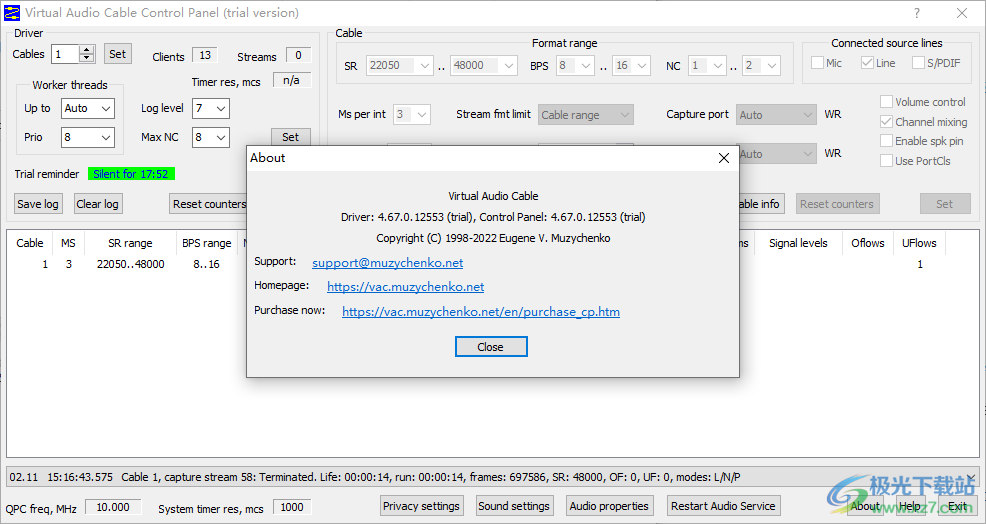
什么是Virtual Audio Cable
Virtual Audio Cable(VAC)软件实现了应用于Windows音频应用程序的物理互连电缆的概念。与传统的音频设备(磁盘播放器、FM接收器、均衡器、放大器等)通过Cable(模拟或数字)连接在一起一样,Windows音频应用程序也可以通过VAC连接在一起。
VAC包含Windows WDM/KS虚拟设备驱动程序,用于创建一组名为Virtual Cable的虚拟音频设备。每个Virtual Cable都有一对音频端点、输入和输出。这些端点在内部相互连接,因此“源”应用程序发送(播放)到输出端点的所有数字音频数据都隐式传输到输入端点,并且可以由另一个(目标)应用程序检索(记录)。
Virtual Cable类似于普通的音频适配器(声卡),其输入和输出相互外部连接。由于真正的适配器通常在其信号路径中具有DAC(数模转换器)和ADC(模数转换器),因此在这种连接的情况下执行不需要的双数模和模数转换。只有稀有和/或昂贵的适配器具有数字输入和输出,可以连接以清晰地传输信号。VAC自己进行这种传输,无需任何额外的音频硬件。
每个Virtual Cable的每个引脚都是多客户端的,允许多个应用程序在同一引脚上同时打开多个流。在WDM/KS术语中,这意味着每个电缆引脚可以实例化几次。所有到达回放管脚的声音(音频流)被混合在一起,每个连接到录制管脚的客户端都将通过其录制/捕获流获得信号的单独副本。混合和分配仅在电缆基础上进行,不同的电缆彼此完全独立。
作为一个KS滤波器,VAC驱动程序组件代表一个最低级别的音频层,可以被任何上层(KS感知应用程序、WASAPI、DirectSound和MME子系统、ASIO包装器等)有效使用。
软件包中包含一个小型实用程序Audio Repeater,用于执行各种有用的任务。
您可以使用VAC做什么
将两个或多个音频应用程序连接到一个链中,每个下一个应用程序接收上一个应用产生的音频信号。例如,您可以将播放器应用程序连接到声音处理器,然后将处理器连接到分析器或仪表应用程序以调查音频信号。
拦截从应用程序向WASAPI、MME/Wave、DirectSound或KS audio端点播放的数字音频信号。例如,您可以将浏览器连接到Audacity,并实时记录网页播放的声音的任何部分,而不会造成质量损失。或者,您可以使用它将输入和输出信号路由到skype或从Skype路由到某些录制/播放应用程序。
记录由不创建WAV文件的应用程序生成的BitPerfect数字音频数据,仅向MME/Wave、WASAPI、DirectSound或WDM/KS音频设备实时发送音频。
将多个音频源数字混合在一起,并将生成的音频流路由到录制应用程序。
在多个录音应用程序之间数字分发(共享)音频流。
实时将音频数据从一种格式转换为另一种格式。
重新映射音频通道(将通道分散到流或从流中收集通道)。
将多客户端功能带到任何没有此功能的音频设备。
VAC允许互连几乎所有的音频应用程序:音频/视频播放器、软件合成器、声音处理器、音频编辑器、音乐定序器、VoIP应用程序、即时通讯器、语音识别软件等。使用虚拟电缆端点代替其他音频设备端点几乎没有任何限制。
Windows 11、10、8.1、8、7、Vista和XP平台(32位和64位,桌面和服务器)。
最多256个虚拟电缆设备(某些系统限制MME设备的数量)。
每次处理事件为1.20毫秒(中断)。
1..100针实例。
几乎任何定点PCM音频格式(每秒1000.384000个采样,每个采样8..32位,1..32通道)。不支持浮点格式。如果您想使用8个以上的频道,请阅读兼容性问题。
在最大中断频率下几乎没有声音延迟。
RT Audio支持通知事件、数据包模式、时钟和位置寄存器。时钟寄存器绑定到虚拟电缆,因此每条电缆中的所有流都是一致的。
连接到每个引脚的内核流客户端数量不限。
输出引脚客户端之间的信号混合(饱和)。
PCM格式转换(采样率、每个采样的比特数、通道数)。
音量控制功能(衰减和增强)。
通道散射/收集模式(通道重新映射)。
控制面板应用程序配置电缆并监视其状态。
音频中继器应用程序,可从任何录音传输到任何回放设备。
兼容性问题
在特定情况和/或配置下,存在一些兼容性问题,导致VAC无法正常工作。
录制应用程序的音频输出
记录期间监控信号
确定应用程序使用的实际音频格式
逐个链接多个音频应用程序
录制Skype对话
在多个音频端点(设备)之间分配音频信号
向广播添加音频信号
从流中提取选定频道或将其插入流
将来自两个麦克风的信号打包成单个立体声流的左右声道
驾驶员针脚分配
系统音频引擎的格式选择
流和客户端计数
如何选择电缆格式
使用虚拟声卡作为系统默认设备
为不同的应用程序使用不同的默认设备
选择最合适的PortCls接口和KS协议
选择最合适的客户端界面
调整DirectSound硬件加速级别
流和电缆格式限制
处理格式转换问题
处理音量控制问题
时钟校正功能
混音、格式转换和音质
首先开始录制
不要先启动KS客户端
多声道格式的扬声器/声道配置
多通道流中的散射/收集通道
使用PortCls数据处理引擎
创建许多虚拟电缆
使用格式属性策略
普通(MME)版本
MME缓冲队列指示符
溢出和下溢计数器
时钟速率指示器
选择适当的缓冲参数
格式描述符选择
保存和恢复设置
1、启动Virtual Audio Cable将其安装到电脑,点击install
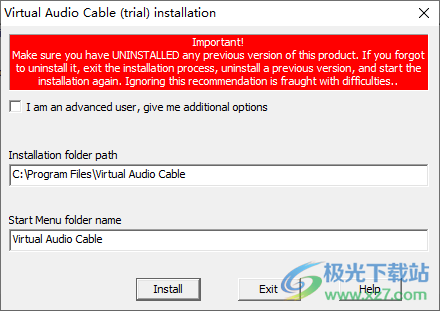
2、提示软件已经安装成功,可以将其打开使用
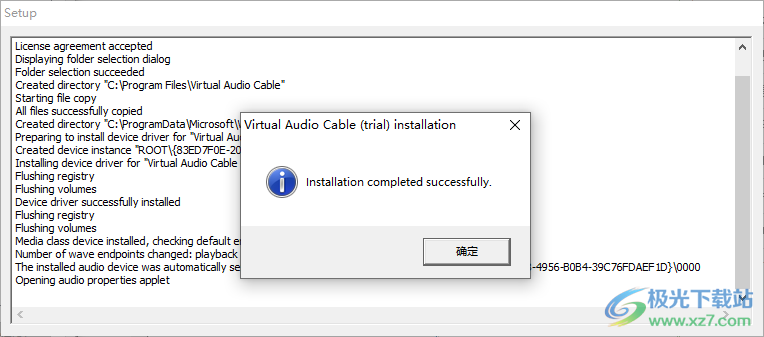
3、软件界面都是英文,如果你看懂英文就可以自己设置声卡的各种参数,设置处理音频流的最大工作线程数
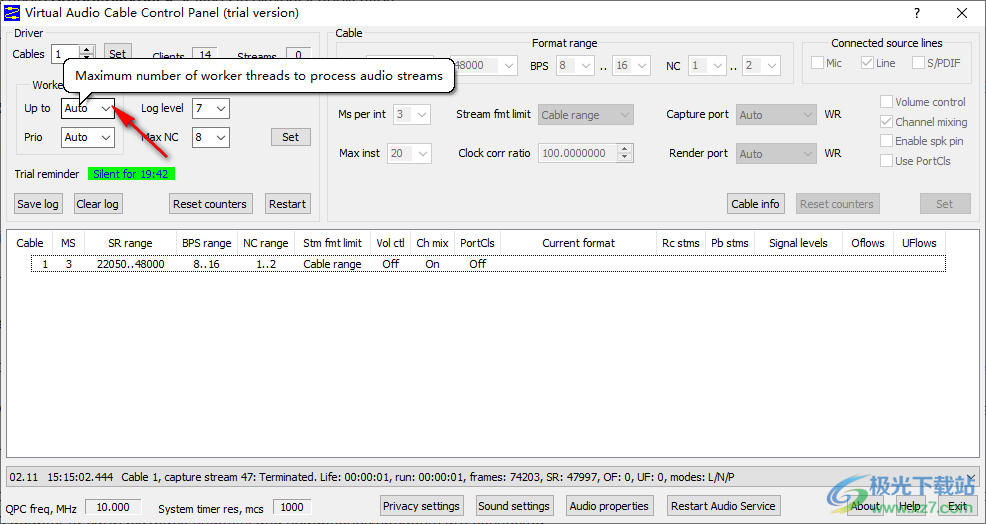
4、驱动程序事件日志详细级别(0个最详细,9个仅错误消息)
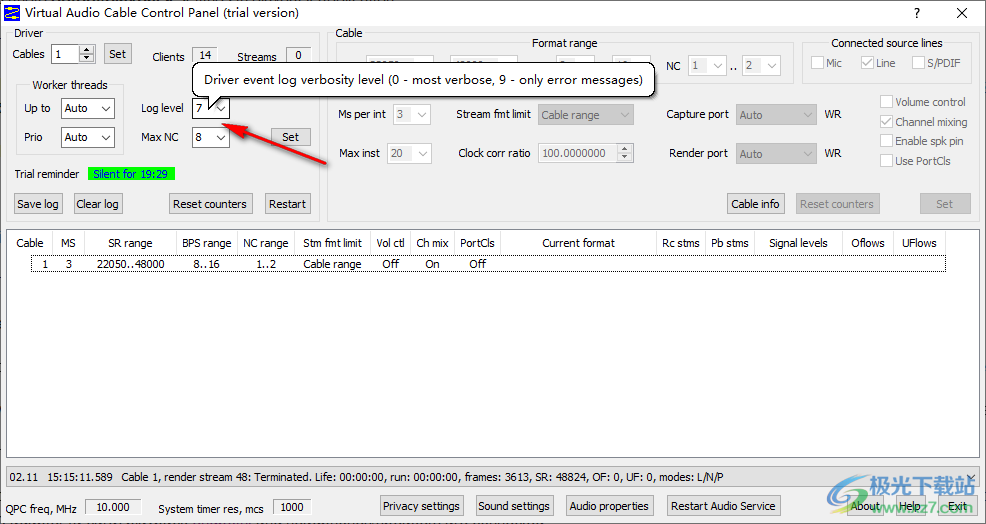
5、驱动程序支持的最大通道数。需要重新启动驱动程序和音频服务(仅限管理员)。
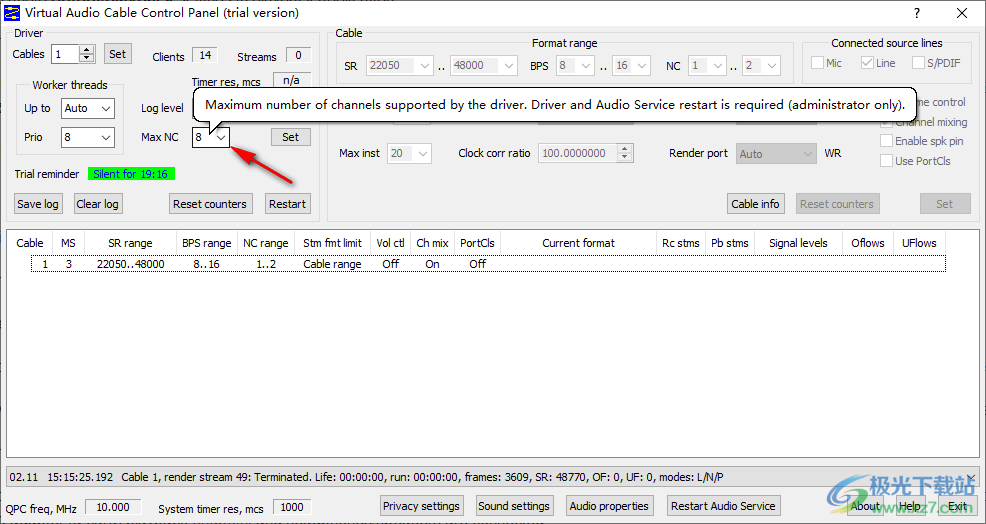
6、重新启动驱动程序(仅限管理员)。仅当没有音频流时才可能
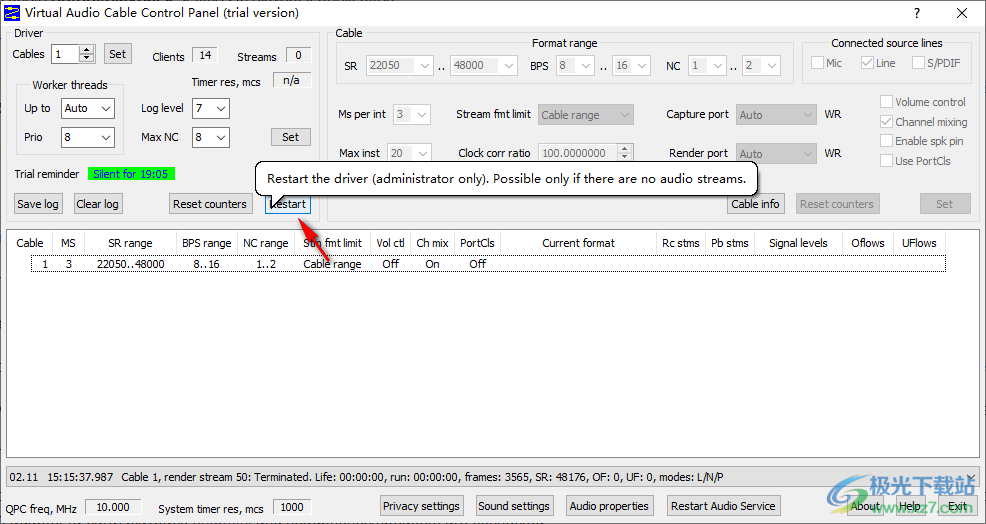
7、可以在底部查看关于软件的介绍,可以点击help查看软件帮助内容
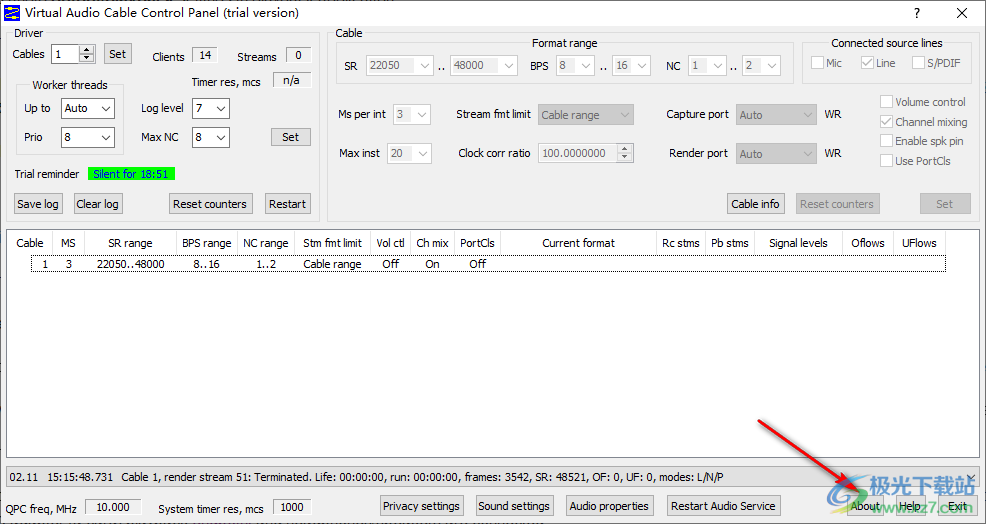
8、底部显示Privacy settings、Sound settings、Audio properties、Restart Audio Service
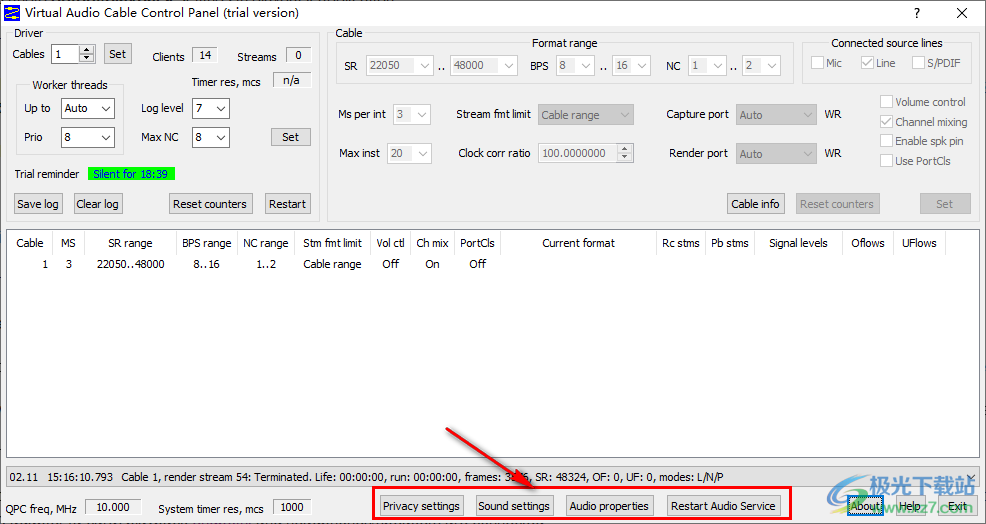
9、进入Sound settings可以设置音频输出设备,选择Virtual Audio Cable
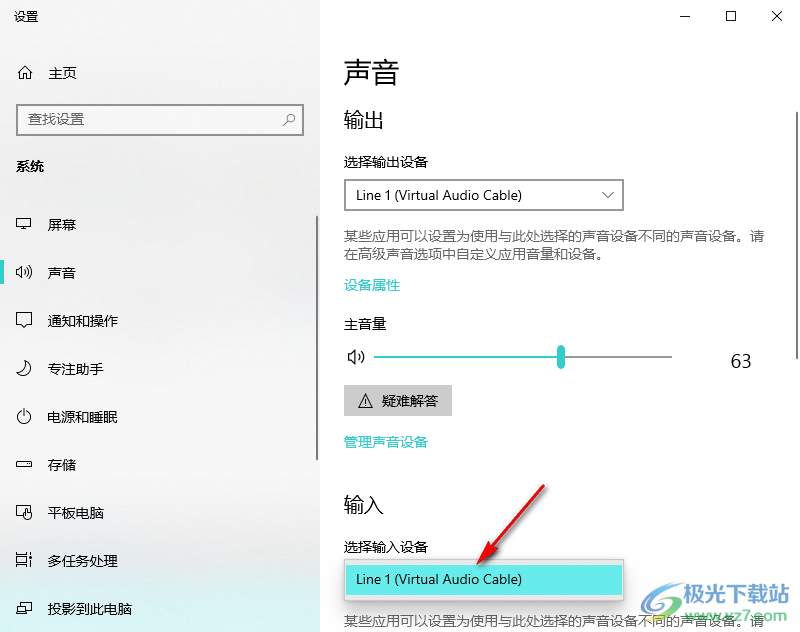
VAC驱动器组件是WDM/KS驱动器,在Windows音频子系统中处于最低级别。大多数应用程序不会直接连接到它。相反,它们使用更高级的WASAPI、MME、DirectSound和系统音频引擎提供的其他接口。引擎将应用程序请求转换为驱动程序。使用这种中间层,应用程序无法完全控制所有音频参数。因此,存在一些特殊问题和限制。乍一看,它们可能看起来相当复杂,但实际上很容易理解。
Driver's针脚分配
WDM/KS音频驱动程序,如DirectShow过滤器,创建KS过滤器,该过滤器由多个管脚表示。如果应用程序或系统需要录制或播放音频,它将创建指定管脚的实例。这样的pin实例与数据流相关联,实例所有者(应用程序或系统音频引擎)成为驱动程序的客户端。
在独占模式下使用WDM/KS或DirectSound/WASAPI的应用程序请求单独的pin实例。如果有可用的pin实例,则该请求成功,否则失败。大多数现代音频驱动程序仅支持单个引脚实例。因此,只有在特定设备驱动程序支持多个管脚实例的情况下,多个KS感知应用程序才能同时录制/播放。
为了允许同时播放/录制,当在共享模式下通过WASAPI、MME、DirectSound或其他更高级别的接口访问管脚时,系统音频引擎使用自己的管脚实例。当应用程序以共享模式连接到端点时,这种连接请求由系统音频引擎隐式提供服务。如果引擎已经连接到适当的管脚(拥有专用管脚实例),则此现有实例将在所有应用程序之间共享。否则,引擎将尝试创建要共享的管脚实例。若并没有空闲实例,应用程序的请求将失败。
如果应用程序通过System Audio Engine请求独占模式访问,但不存在相应引脚的共享模式连接(没有为Engine本身分配公共引脚实例),则Engine首先创建其公共引脚实例,以允许进一步的共享模式连接(但存在已知错误)。如果驱动程序是单客户端且仅支持单个pin实例,则将没有可用实例来满足独占模式访问请求。在这种情况下,请求要么被拒绝,要么在共享模式下被满足,具体取决于参数。
因此,如果没有足够的可用pin实例,出于兼容性目的,Windows更喜欢共享模式访问。但是直接KS访问请求不会经过系统音频引擎,因此它们可以分配最后一个(甚至单个)可用的pin实例。如果在第一个更高级别的请求之前发出这种直接的低级别请求,则系统音频引擎将无法创建其公共(共享)实例,并且所有其他更高级别请求,无论是共享还是独占模式,都将失败。
反之亦然,如果系统音频引擎分配了最后一个(或单个)可用引脚实例,则进一步的直接KS访问请求将失败。
系统音频引擎的格式选择
创建pin实例以服务共享模式连接,系统音频引擎需要为其选择音频格式。格式选择基于应用程序在其连接请求中指定的格式、引脚支持的一组格式和一些其他规则。
在Windows 10x和6.x中,pin格式由为所有共享模式连接指定的默认端点格式确定。
在Windows 5.x中,使用以下规则:
MME回放:采样率等于请求的采样率,每个采样的比特数优选为16,信道数优选为2(立体声)。
DirectSound回放:采样率等于驱动程序集的第一次匹配,每个采样的比特数最好是16,通道数最好是2(立体声)。
MME录制和DirectSound捕获:格式与请求的格式相同,但某些不兼容的情况除外(奇怪的采样率、通道数大于8等)。
如果可能的引脚格式参数受到严格限制,并且系统音频引擎不能使用16位和2个通道,则可以使用其他位和/或通道数。
流和客户端计数
所有与录制或回放设备的共享模式连接都是通过使用单个公共引脚实例的系统音频引擎建立的。因此,如果您的应用程序使用共享模式访问,您将只能在VAC控制面板中看到单个播放和/或单个录制流。这是因为所有这些应用程序都不是VAC驱动程序客户端。他们是系统音频引擎的客户端。VAC甚至对他们的存在和流媒体活动一无所知;他们的所有请求都是由系统音频引擎服务的。
为System Audio Engine创建的pin实例通常是“粘滞”的,并且在所有应用程序关闭与虚拟电缆端点的连接后持续几秒钟。您可以在VAC控制面板中看到这一点。
只有独占模式连接允许应用程序成为VAC客户端,创建自己的pin实例和关联的数据流。对于每个独占模式连接,记录/回放流计数器会对附加流进行计数。
您可以尝试各种应用程序和格式,并在VAC控制面板中查看客户端/流的数量。
Windows音频子系统组件和某些应用程序可能会访问VAC驱动程序及其引脚以进行属性请求,从而不会创建引脚实例。此类连接在VAC控制面板的驱动程序客户端字段中计数。
示例
录制应用程序(例如浏览器)的音频输出
启动播放(产生声音)应用程序。
尝试在播放应用程序中查找音频输出/播放设置。
如果存在此类设置,请选择特定的N线(虚拟音频电缆)端点作为输出(播放/渲染)设备。
如果应用程序无法明确选择音频设备/端点(如大多数浏览器),请打开音频属性小程序中的“播放”选项卡,右键单击特定的N行(虚拟音频电缆)端点,然后选择“设置为默认设备”。注意默认设备问题。
如果应用程序提供播放音频格式选择,请选择它。
启动录制(使用声音)应用程序。
在录音应用程序中查找音频输入/录音设置,并如上所述分配录音设备。
确保两种应用的N(电缆编号)相同。
如果可能,请选择与所选播放相同的录制音频格式。
开始录制。您将看到录制的静音(完全VAC版本)或定期语音提醒(初始静音期后的试用版)。
开始播放。您将看到一个音频位置被移动,液位计处于活动状态,但由于信号通过虚拟电缆直接传递到录音应用程序,因此不会有声音。
停止录制和播放。
如果您的录音应用程序可以播放录制的数据(例如,任何音频编辑器,如Audacity、Wavosaur、Sound Forge或Audition),您可以立即听到录制的信号。只需确保其波形输出被分配给真正的音频适配器(卡)播放端点,并且耳机/扬声器已连接。
记录期间监控信号
如上所述配置播放和录制应用程序。
启动音频中继器。
选择适当的虚拟电缆N(“线路N”)作为输入设备。
选择真实(硬件)音频适配器播放端点作为输出设备。
选择适当的音频格式参数。
单击开始按钮。您将看到数据队列正在移动。
如上所述开始录制和播放。
播放应用程序产生的信号将分布在您的录音应用程序和音频中继器之间,中继器将其传递到真实设备,您将听到它。您应该听到播放应用程序(全VAC版本)发出的清晰声音,或带有定期语音提醒的声音(试用版)。
您也可以在音频中继器的Wave Out(输出)字段中保留“None”(无),以仅查看屏幕上的信号电平,而不向扬声器播放信号。要仅监视信号电平,可以使用“控制面板”应用程序。
从Win7开始,有一个内置的监听功能来监控电缆。在简单的情况下,您不需要音频中继器。但在更复杂的情况下,音频中继器可能很有用(例如,将虚拟电缆同时连接到多个设备)。
确定应用程序使用的实际音频格式
启动VAC控制面板。
启动应用程序并选择虚拟电缆N(“线路N”)作为播放或录制设备。
开始播放或录制。在VAC控制面板中,您将看到当前的电缆格式参数。如果电缆格式不受限制,它可能反映了此应用程序使用的格式。
但由于分层问题,如果应用程序使用共享模式设备访问,虚拟电缆设备可以从系统音频引擎而不是直接从应用程序接收请求。请注意,选择格式的应用程序可以随时更改格式。
此外,您可以查看VAC驱动程序的事件日志,以查看请求流式传输的音频格式(可能未成功)。
逐个链接多个音频应用程序
使用VAC控制面板创建适当数量的虚拟电缆。
启动应用程序。
在第一个应用程序(将是音频信号创建器/制作者)中,选择虚拟电缆N(“线路N”)作为播放/输出设备。
在每个中间应用程序中,既将是音频信号的消费者又将是制作者,请选择虚拟电缆X(“X线”)作为记录/输入设备,选择虚拟电缆Y(“Y线”)用作播放/输出设备。每个记录设备的X必须与链中先前应用程序中用于播放设备的Y相同。换句话说,每个中间应用程序必须通过单独的电缆连接到下一个中间应用程序。您不需要按升序对它们进行编号,它们只需分开即可。
如果最后一个应用程序不是最终的录制目的地,请选择一个真正的音频适配器作为其播放设备。
要在不更改其他应用程序设置的情况下临时将中间应用程序从链中排除,只需插入音频中继器即可。
录制Skype对话
要录制Skype对话,您需要两条虚拟电缆和至少两个音频中继器实例:
在Skype中,您必须将录制/输入分配给虚拟电缆1(“线路1”),并将播放/输出分配给虚拟线缆2(“线路2”)。
第一个音频中继器实例必须从音频适配器的录制端点传输到虚拟电缆1(“线路1”),为第一条虚拟电缆提供麦克风信号。
第二个音频中继器实例必须从虚拟电缆2(“线路2”)传输到音频适配器的播放端点,并将Skype输出传递到扬声器。
音频中继器默认使用1秒缓冲区,这会导致显著的(约1.2秒)延迟。您需要对总缓冲时间进行实验,降低缓冲时间,直到出现可听见的中断。缓冲时间越长,音频传输越稳定,延迟越长,反之亦然。
现在,您可以分别从虚拟电缆1(“线路1”)和虚拟电缆2(“线路2”)录制对方的声音。几乎任何多轨录音机都可以使用,例如N-Track Studio或Audition(以前的Cool Edit Pro)。
如果您想从单一来源(混合)录制双方,您需要启动第三个音频中继器实例,并从虚拟电缆1(“线路1”)传输到虚拟电缆2(“线路2”)。然后,您可以录制来自虚拟电缆2(“线路2”)的混合信号。
为了避免回声,请确保您的麦克风源线监控通道在声卡的混音器中静音。
TTSMaker马克配音音频处理92.4 MBv2.0 免费版
详情melodyne5汉化版音频处理67.60 MBv5.1.1.03 中文版
详情cool edit pro 2.1中文版音频处理40.84 MBv2.1
详情实时RVC变声器音频处理2.52 GBv2.7 最新免费版
详情cubase5音频处理90.80 MBv5.5.3.651
详情牛学长变声精灵音频处理2.11 MBv1.7.0 官方版
详情sia smaartlive7中文版音频处理33.10 MBv7.2.1
详情sonicstage中文版(索尼传歌软件)音频处理76.61 MBv5.1 win10版
详情studio one3中文版音频处理177.00 MBv3.5.6 汉化版
详情云梦江湖AI变声器音频处理2.08 GBv1.2 官方版
详情久久听战歌网dj版音频处理22.00 KBv4.1 绿色版
详情BandLab Cakewalk64位免费中文版音频处理1.17 MBv2022.09 免费版
详情sonicstage 4.3 windows 10 音频处理91.80 MBv4.3 中文版
详情MagicPods(AirPods控制软件)音频处理159 MBv2.0.39.0 官方版
详情Ableton Live 12(音乐制作)音频处理3.3 GBv12.0.21
详情电脑酷狗音效插件音频处理7.62 MB免费版
详情文字转MP3软件(NextUp TextAloud)音频处理24.4 MBv4.0.64
详情pluraleyes4汉化版音频处理227.00 MBv4.1.4 中文版
详情Renee Audio Recorder Pro(录音)音频处理17.8 MBv2022.04.02.47
详情Virtual DJ中文版音频处理450.59 MBv2025
详情flstudio 20中文版音频处理664.00 MBv20.0.3.542
详情iMyFone MagicMic(魔法麦克风)音频处理4.46 MBv5.2.6 官方版
详情sam14德国机架汉化版音频处理17.60 MB免费版
详情vocaloid5软件(声音合成)音频处理436 MB中文版
详情TTS-VUE微软语音合成工具音频处理68.4 MBv1.7.0 开源安装版
详情audacity软件音频处理29.2 MBv3.7.0
详情创新7.1声卡效果包音频处理206.00 KB免费版
详情virtual dj打碟软件音频处理461 MBv2025
详情JP-Word简谱编辑音频处理44.0 MBv6.50 官方版
详情Sibelius(西贝柳斯打谱软件)音频处理787 MBv2023.02.21
详情新电音助手电脑版(全自动电音软件)音频处理17.9 MBv1.23 官方版
详情启肯RVC变声王音频处理2.45 GBv3.05 官方版
详情dj打碟软件音频处理37.77 MBv8.2 汉化版
详情moo0录音专家官方版音频处理2.85 MBv1.49 电脑版
详情cooledit汉化版音频处理19.15 MBv2.1 官方正版
详情srs audio essentials音效增强软件音频处理25.28 MBv1.2.3 特别版
详情adobe audition win7系统音频处理225.00 MB最新版
详情adobe audition cc 2017中文版音频处理126.70 MB官方版
详情PC Equalizer(PC均衡器)音频处理6.79 MBv1.3.3.3 官方版
详情adobe audition绿色免安装版音频处理225.00 MB精简版
详情点击查看更多
dj打碟软件音频处理37.77 MBv8.2 汉化版
详情cool edit pro简体中文版音频处理41.00 MBv2.1 正式版
详情cool edit pro中文特别版音频处理41.00 MBv2.1 最新版
详情音量调节器汉化版音频处理171.00 KBv1.8 绿色般
详情音频混音剪辑大师软件音频处理8.61 MBv6.9 正式版
详情mp3剪切器音频处理5.01 MBv13.1 绿色版
详情slam官方版(csgo语音工具)音频处理13.00 MBv1.5.4 免费版
详情adobe audition2.0中文版音频处理28.50 MBv2.0 精简版
详情漫步者煲箱工具电脑版音频处理378.00 KBv1.01 pc端
详情windows录音精灵音频处理1.77 MB电脑版
详情点击查看更多
mp3文件剪切器电脑版音频处理51.00 MBv2.35.6 pc版
详情adobe audition 2015音频处理126.70 MB官方版
详情windows录音精灵音频处理1.77 MB电脑版
详情adobe audition3.0中文版音频处理41.52 MBv3.0 官方版
详情mp3录音小精灵电脑版音频处理826.00 KB正式版
详情宏乐录音棚电脑版音频处理12.00 MBv13.6.8822 最新版
详情singing tutor官方版音频处理8.20 MBv2.2 免费版
详情小快笔录音整理工具官方版音频处理67.00 MBv7.1.0 绿色版
详情dj音乐编辑器2020版音频处理59.11 MBv1.93 pc版
详情sound forge官方版音频处理24.80 MBv9.0 电脑版
详情srs audio essentials音效增强软件音频处理25.28 MBv1.2.3 特别版
详情adobe audition2.0中文版音频处理28.50 MBv2.0 精简版
详情电音精灵电脑版官方版音频处理27.00 MBv6.6 正式版
详情acoustica basic edition电脑版音频处理6.09 MBv6.0 免费版
详情audition windows 10版音频处理225.00 MB电脑版
详情音量调节器(soundvolumeview)音频处理202.00 KBv2.06 中文绿色版
详情耳机煲机精灵音频处理4.91 MBv1.0 绿色版
详情音乐梦想家全能作曲软件2020音频处理43.47 MBv9.66 官方免费版
详情k歌伴侣全能免费版音频处理65.90 MBv14.6.0.0 最新版
详情xplay煲机精灵软件音频处理15.58 MBv1.0 绿色版
详情adobe audition win7系统音频处理225.00 MB最新版
详情adobe audition cc 2017中文版音频处理126.70 MB官方版
详情cubase8元素版音频处理2.28 GBv8.5.15 免费版
详情futuredecks dj pro电脑版音频处理20.00 MBv3.6.4.0 官方版
详情sony sound organizer 2 software音频处理78.00 MBv2.0.3 官方版
详情mp3分割器免费版音频处理796.00 KBv2.3.3.0 电脑版
详情男女变声工具音频处理449.00 KBv3.0 官方版
详情漫步者煲箱工具电脑版音频处理378.00 KBv1.01 pc端
详情exact audio copy中文版音频处理4.80 MBv1.5 汉化版
详情zealot all video sound extractor电脑版音频处理1.75 MBv3.6 pc端
详情爱调音官方版音频处理87.10 MBv1.1 最新版
详情reaper汉化版音频处理9.70 MBv5.965 正式版
详情dj打碟软件音频处理37.77 MBv8.2 汉化版
详情magic audio recorder官方版音频处理7.30 MBv7.4.0.11 最新版
详情wavosaur软件音频处理305.00 KBv1.30 正版
详情cool edit pro中文特别版音频处理41.00 MBv2.1 最新版
详情cool edit pro简体中文版音频处理41.00 MBv2.1 正式版
详情mp3directcut中文版音频处理281.00 KBv2.22 官方版
详情kontakt6采样机音频处理444.70 MBv6.0.3 中文pc版
详情作曲大师电脑版音频处理56.70 MBv9.6 免费版
详情点击查看更多